excel怎么取消隐藏列 把隐藏的列显示出来
发布时间:2016-07-25 10:35:01作者:知识屋
excel怎么取消隐藏列 把隐藏的列显示出来 在日常工作中,我们常常将一些行和列隐藏起来,以打印之需,但是打印完了又要把隐藏的行列显示出来,频繁的隐藏显示感觉很麻烦,那么Excel隐藏的行和列如何找出来呢?下面小编就为大家介绍一下,来看看吧步骤
找到看不见隐藏的行和列。他们都去哪儿了?如“飞燕小学三年级语文学科单元检测成绩统计”中的第6-26行。
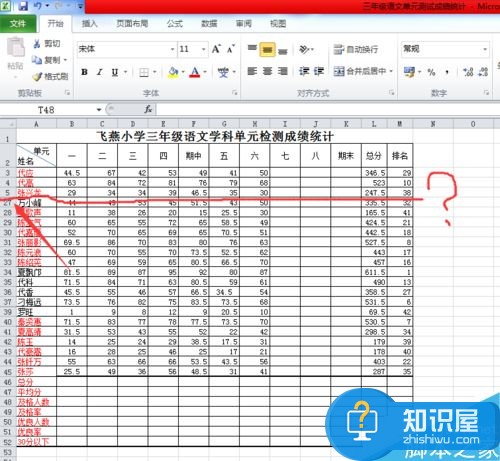
选中隐藏行的前后一行或两行……(注意是前后都要选中。)点击右键功能键中设置“行高”。
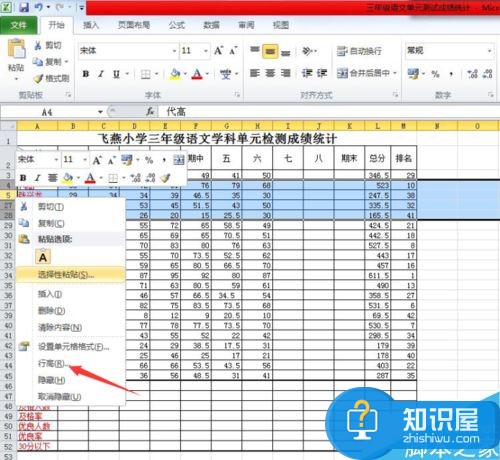
然后输入和其他行同高的数值,就和其他的行一样高了;或者输入你需要行高的数值就出来了。
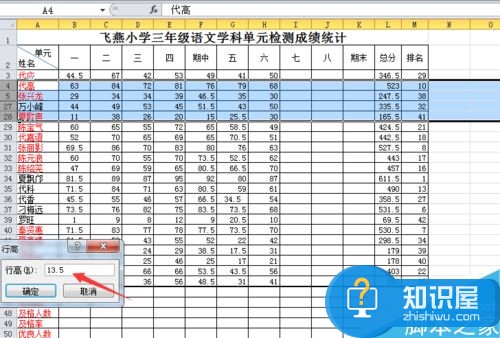
和方法1一样选中。
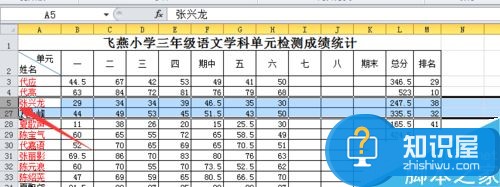
将鼠标移动到第27行下面一条线上面,会出现一个横向直线、纵向箭头的十字符号,然后按住鼠标左键轻轻一拉。奇迹出现了。

再来看看是不是以前隐藏的行已经恢复正常了啊!
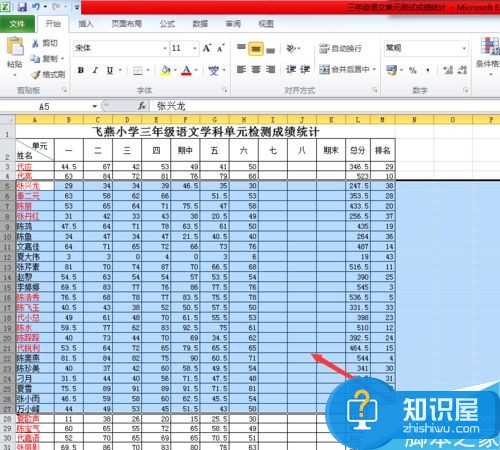
如果你要设置已经被隐藏的列宽,用同样的方法。
以上就是Excel隐藏的行和列找出来的方法介绍,操作很简单的,有需要的朋友可以参考本文,希望能对大家有所帮助!
知识阅读
-

Excel2007和2003中都是如何拆分单元格的?
-

Excel表格中如何使指定的数据显示指定的格式 excel中将单元格数据按条件自动显示的方法教程
-

Excel如何让表格打印的每一页都含有标题行 Excel 在excel中如何实现让每一页都显示表格标题行
-
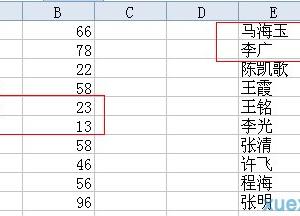
excel表格怎样设置去除重复数据 excel删除重复数据的教程
-

Excel数据分析如何使用 Excel数据分析功能的使用教程
-

Excel2007中Countif函数初步讲解
-
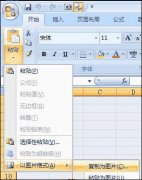
Excel2007也能截图
-

用Excel2003做九九乘法表的方法
-
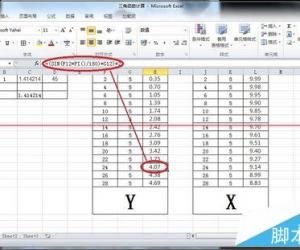
怎样在Excel中隐藏计算公式 Excel中隐藏计算公式教程
-

将Excel2003单元格行列数据转置
软件推荐
更多 >-
1
 Excel输入身份证号 如何在Excel表格中输入身份证号
Excel输入身份证号 如何在Excel表格中输入身份证号2013-01-23
-
2
Excel表格的制作方法
-
3
Excel sumif函数的用法基础知识【实例分享】
-
4
Excel中如何冻结单元格?冻结单元格在哪里?
-
5
Excel表格中选择性粘贴的使用方法大全
-
6
利用Excel做上市公司财务报表分析系统
-
7
Excel2007表格中利用现有的控件生成条形码
-
8
Excel2003/2007如何中删除重复数据、重复行
-
9
Excel2010表格中制作工资条技巧
-
10
Excel表格的基本操作163招技巧



































